Probleemoplossing in Exact Lightweight Integration Server (ELIS)
Exact Lightweight Integration Server (ELIS) is een samengestelde oplossing die betrekking heeft op verschillende services en communicatie in het netwerk. Daarnaast is ELIS ontwikkeld om externe oplossingen van Exact of andere partijen te hosten. De ELIS infrastructuur voorziet administrators van verschillende soorten informatie zodat het eenvoudiger is om eventuele issues te lokaliseren en op te lossen. Hierdoor wordt de uitvaltijd en het onderhoud van de services tot een minimum beperkt.
De ELIS engine werkt op basis van een offline berichten model waarbij de communicatie naar ELIS wordt uitgevoerd door middel van het versturen van berichten naar ELIS. Offline betekent dat dit geen rechtstreekse communicatie is. Wanneer er zich een probleem in de netwerkverbinding voordoet worden alle berichten opgeslagen en verwerkt ELIS deze wanneer de verbinding weer is hersteld. De berichten raken niet verloren en worden ook niet verwijderd. Wanneer er geen verbindingsprobleem is worden de berichten naar ELIS verstuurd en meteen verwerkt.
In het onderstaande diagram ziet stroomschema van de producten naar ELIS. Iedere sectie werkt anders, en de wijze waarop eventuele problemen in iedere sectie opgelost kunnen worden is ook verschillend. Sommige bewerkingen worden uitgevoerd door verschillende processen.
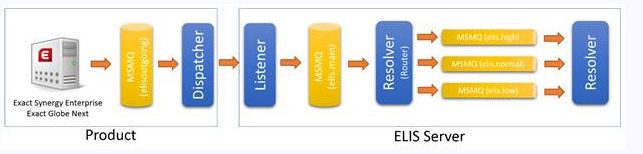
Dit document geeft uitleg over verschillende manieren waarop problemen met betrekking tot ELIS-gerelateerde oplossingen kunnen worden opgelost, gebaseerd op de bewerking van de engine. Hierbij wordt er vanuit gegaan dat de oplossingen succesvol zijn geïmplementeerd in de producten. Implementatie- en configuratie kwesties worden in dit document niet behandeld, en er wordt vanuit gegaan dat alle instellingen en services correct zijn geconfigureerd.
Alle functionaliteit die in dit document wordt uitgelegd is beschikbaar voor Exact Synergy Enterprise product update 253 en hoger, en Exact Globe Next product update 408 en hoger. Alléén wanneer er verschillen zijn in de functionaliteit voor de versies zullen de versienummers worden vermeld.
Disclaimer
De informatie in dit document is alleen bedoeld voor probleemoplossing. Enkele stappen kunnen mogelijk afwijken voor de verschillende producten. De aangeboden informatie is van toepassing op Exact Synergy Enterprise product update 253 en hoger, en Exact Globe Next product update 408 en hoger. Oplossingen van externe partijen kunnen wellicht anders omgaan met fouten en de ELIS infrastructuur kan mogelijk niet al deze fouten afhandelen. De probleem oplosstappen worden ondersteund voor alle oplossingen die ontwikkeld zijn door Exact, tenzij anders aangegeven.
Het handmatig aanpassen van bestanden of instellingen kan invloed hebben op de wijze waarop de software werkt en dient te worden uitgevoerd met de nodige terughoudendheid. Het aanpassen van bepaalde instellingen of bestanden kan een herstart van de IIS server of andere services vereisen, wat tot gevolg kan hebben dat gebruikers hiervan hinder ondervinden wanneer zij deze services proberen te benaderen. De werkende oplossingen kunnen hierdoor ook beïnvloed worden. Het is daarom aan te raden om contact op te nemen met Exact alvorens deze wijzigingen door te voeren.
Berichtenstroom
Het is eenvoudiger om kwesties te lokaliseren en op te lossen wanneer het duidelijk is hoe de berichten naar de verschillende componenten worden verplaatst. Hier wordt Exact Integrator als voorbeeld gebruikt. (Exact Integrator synchroniseert de informatie tussen Exact Synergy Enterprise en Exact Globe Next).
- Wanneer er een wijziging plaatsvindt in de gegevens in Exact Synergy Enterprise of Exact Globe Next, dient de ELIS oplossing ELIS over deze wijziging te informeren. Iedere oplossing heeft een eigen logica over hoe en wanneer de server geïnformeerd moet worden over wijzigingen. Ieder oplossing zet Subscribers in op de client producten. De subscriber wordt door Exact Synergy Enterprise of Exact Globe Next geïnformeerd wanneer er gegevens zijn gewijzigd. De subscriber maakt een bericht aan en zet dit in de elisOutgoingQueue in MSMQ.
- De dispatcher service pakt dit bericht op en stuurt dit op basis van de bestemming, naar ELIS door de websservices aan te roepen.
- Aan de andere kant, ontvangt de ELIS listener het bericht, controleert het de berichtenstructuur en zet het in de elis.main queue in MSMQ. De listener service wordt uitgevoerd onder de systeemgebruiker. Wanneer de systeemgebruiker toegang heeft tot de Microsoft SQL server, maakt de listener service een record aan in ELIS om het bericht bij te houden. Wanneer de systeemgebruiker geen toegang heeft tot de Microsoft SQL server, slaat de listener service deze stap over. De status van het record is dan "Received".

- De resolver service pakt het bericht op uit de main queue en controleert het monitoring component om te bepalen of er een record voor het bericht aanwezig is in de database. Wanneer er een records wordt gevonden in de database, past de resolver service de status van het bericht aan. In het andere geval maakt de resolver een record aan voor het bericht.
Opmerking: Wanneer het bericht dit stadium bereikt kont u de status van het biecht controleren in het ELIS management console (ga naar Monitoring ? Integration status). Wanneer u geen record kunt vinden in de monitor-sectie, betekent dit dat de kwestie zich voordoet in de voorgaande stap.
Wanneer de status van het record "Pending" is:

- De resolver geeft een prioriteit aan het bericht op basis van de informatie van de oplossing en stuurt het bericht naar één van de prioriteit queues. De status van het record is dan "Pending" en de doel queue wordt getoond in de monitor-sectie.

- De resolver ontvangt dan het bericht en start met de verwerking ervan. De status of het record wordt dan "Processing".
- Er zijn ook twee resultaten van het verwerkte bericht, dit is “Successful” of “Failed”. Wanneer het verwerken niet succesvol kan worden uitgevoerd wordt de foutmelding geregistreerd.

- Wanneer het verwerken faalt, kunt u proberen om het gefaalde bericht opnieuw te verwerken nadat de kwestie is opgelost. Dit kunt u doen door in het ELIS management console te gaan naar Integration status. Hier zoekt u het gefaalde bericht op en klikt op Retry. De status van het bericht wordt "Retrying" en u heeft de mogelijkheid om het aantal pogingen te zien.
Probleemoplossing
Zodra het bericht zich in ELIS bevindt, wordt het geregistreerd en kunt u eenvoudig de status van het bericht volgen. Het handmatig oplossen van problemen komt meestal voor wanneer berichten niet worden getoond in de monitor-sectie. Dit betekent dat er iets mis is met de client of dispatcher. Echter, wanneer de ELIS services de database niet kunnen benaderen, vindt er geen registratie van het bericht plaats. In dit geval dient u te starten vanuit de bron waar het bericht was aangemaakt.
Eerst controleert u de status van de services voor de client en de server. Zorg ervoor dat de Exact Integration Dispatcher service wordt uitgevoerd op de client, en dat de Exact Integration Listener en Exact Integration Resolver services worden uitgevoerd op de server. Standaard hebben deze services een eigen methode om uitval te voorkomen.
Exact Synergy Enterprise
Wanneer er zich fouten voordoen bij het aanmaken van de berichten of het versturen van de berichten naar MSMQ, wordt de foutmelding getoond in het foutenlog (ga naar Systeem ? Overzichten ? Log ? Fouten). U kunt hier filteren op de gebruiker of datum en tijd, of zoeken op het woord "notification" (wat er voor zorgt om alle notificatie fouten te zien).
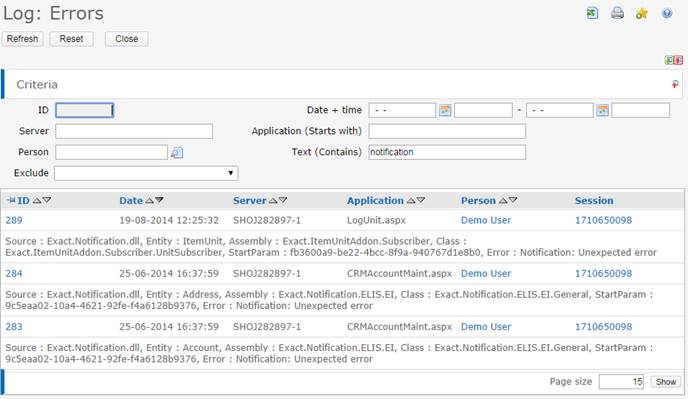
Wanneer er zich een fout voordoet met de notificatie wordt de foutmelding niet aangemaakt. Controleer de foutmelding omdat de fout mogelijk het gevolgd kan zijn van de configuratie. Zoals bijvoorbeeld een onjuist divisienummer dat is gebruikt, een gegeven dat niet meer bestaat, of gegevens die zijn gewijzigd. U kunt dit oplossen op basis van de omschrijving van de fout. Om te voorkomen dat meer foutmeldingen worden aangemaakt, kunt u de activatie verwijderen uit het ELIS management console. Voor meer informatie, zie Het activeren en deactiveren van oplossingen in Exact Lightweight Integration Server (ELIS). Wanneer de activatie echter betrekking heeft op meer dan één product, zoals bijvoorbeeld een andere Exact Synergy Enterprise of Exact Globe Next, zal het deactiveren van de oplossing tevens de clients deactiveren.
Wanneer geen foutmeldingen worden weergegeven, werkt de foutnotificatie mogelijk niet correct. Om ervoor te zorgen dat de foutnotificatie operationeel is zie de sectie Exact Integration Dispatcher.
Exact Globe Next
Wanneer er zich fouten voordoen bij het aanmaken van de berichten of het versturen van de berichten naar MSMQ, wordt een foutenlog aangemaakt. U dient de database te controleren op foutmeldingen. In de Exact Globe Next database voert u hiervoor het de volgende query uit in de Microsoft SQL server management studio. U kunt eventueel filteren op de "Logdate" voor de datum en tijd van het bericht of op het "HumresID" voor de gebruiker.
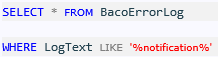
Na het uitvoeren van deze query wordt het resultaat getoond.

Wanneer er zich een fout voordoet met de notificatie wordt de foutmelding niet aangemaakt. Controleer de foutmelding omdat de fout mogelijk het gevolgd kan zijn van de configuratie. Zoals bijvoorbeeld een onjuist divisienummer dat is gebruikt, een gegeven dat niet meer bestaat, of gegevens die zijn gewijzigd. U kunt dit oplossen op basis van de omschrijving van de fout. Om te voorkomen dat meer foutmeldingen worden aangemaakt, kunt u de activatie verwijderen uit het ELIS management console. Voor meer informatie, zie Het activeren en deactiveren van oplossingen in Exact Lightweight Integration Server (ELIS). Wanneer de activatie echter betrekking heeft op meer dan één product, zoals bijvoorbeeld een andere Exact Synergy Enterprise of Exact Globe Next, zal het deactiveren van de oplossing tevens de clients deactiveren.
Wanneer geen foutmeldingen worden weergegeven, werkt de foutnotificatie mogelijk niet correct. Om ervoor te zorgen dat de foutnotificatie operationeel is zie de sectie Exact Integration Dispatcher.
Exact Integration Dispatcher
Zodra het bericht is aangemaakt en in de “elisOutgoingQueue”is geplaatst, neemt de “elisOutgoingQueue” dispatcher het bericht over. Exact Integration Dispatcher is een Microsoft Windows service die kan worden gedeeld door alle ELIS clients op dezelfde machine.
Om uitvaltijd voor deze service te voorkomen, zijn de systeemherstel instellingen van deze service ingesteld om de service te herstarten wanneer er zich fouten voordoen.
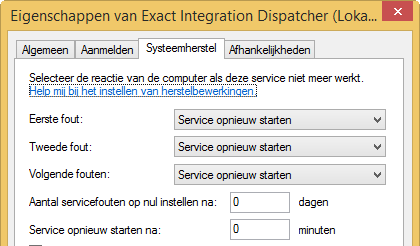
U kunt de dispatcher service stoppen om te controleren of de fout notificatie werkt door de Microsoft Windows services te openen, Exact Integration Dispatcher te selecteren, en de service te stoppen. Wijzig vervolgens de betreffende gegevens in Exact Synergy Enterprise of Exact Globe Next. Wanneer u bijvoorbeeld Exact Integrator test, kunt u de relatie, artikel, eenheid of andere ondersteunde entiteit wijzigen. Controleer vervolgens MSMQ of het bericht is aangemaakt in MSMQ. Om MSMQ te controleren gaat naar Start ? Control Panel ? Administrative Tools ? Computer Management (of Start ? Configuratiescherm ? Systeembeheer ? Computerbeheer). Vervolgens klikt u op Services and Applications, dan op Message Queuing, en dan op Private Queues (of op Services en toepassingen, dan op Message Queuing, en dan op Persoonlijke wachtrijen). Ververs dit scherm altijd omdat dit niet automatisch wordt ververst. De "elisOutgoingQueue" toont het aantal berichten.
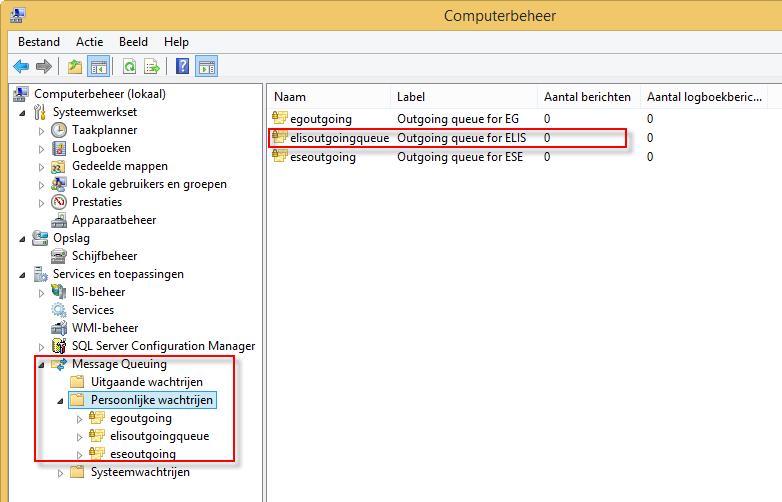
De notificatie functioneert correct wanneer er berichten aanwezig zijn in de queue (wachtrij).
Opmerking: Voordat u de dispatcher test dient u alvorens een bewerking uit te voeren, eerst de wachtrij te controleren op aanwezige berichten omdat er mogelijk berichten aanwezig zijn van andere oplossingen of er wellicht berichten aanwezig in in afwachting van verwerking.
Wanneer er een probleem is met de dispatcher, maakt deze service een registratie aan in het Windows logboek. Om dit logboek te benaderen gaat u naar Start ? Control Panel ? Administrative Tools ? Computer Management (of Start ? Configuratiescherm ? Systeembeheer ? Computerbeheer). Vervolgens klikt u op Event Viewer, dan op Applications and Service Logs, en dan op Exact Integration Dispatcher (of op Logboeken, dan op Logboeken Toepassingen en Services, en dan op Exact Integration Dispatcher). De fouten en waarschuwingen worden dan getoond.
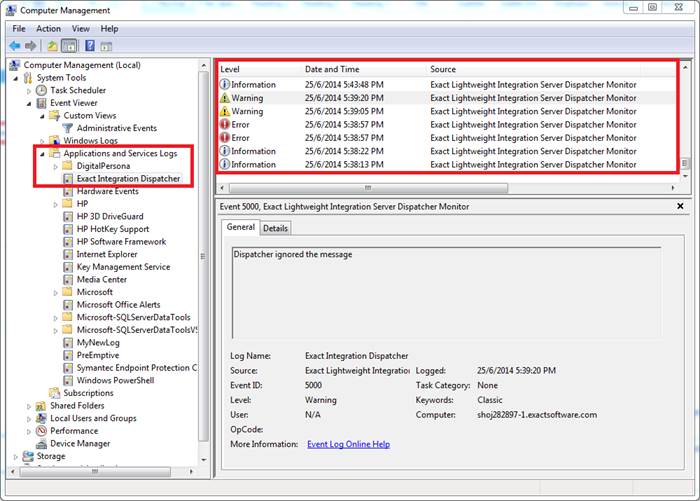
Wanneer er een fout is in de dispatcher of bericht, registreert de dispatcher de foutmelding, negeert het bericht in de wachtrij en gaat verder met de bewerking.
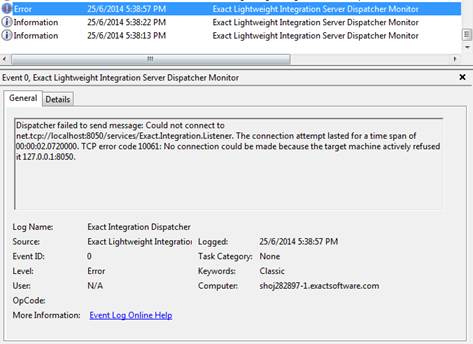
Er bestaat ook de mogelijkheid dat het bericht correct is, maar dat de dispatcher geen verbinding kan maken met ELIS door externe redenen (bijvoorbeeld een netwerk stroring). Wanneer dit zich voordoet, probeert de dispatcher de melding een aantal maal te verwerken op basis van de interne configuratie. Wanneer het bericht niet verwerkt kan worden, wordt een waarschuwing met de volledige omschrijving geregistreerd in het log, het bericht wordt genegeerd en de bewerking gaat verder. Om het bericht in het logboek te bekijken klikt u op de Details tab. De foutmelding wordt weergegeven na de waarschuwing, om aan te geven dat er iets fout ging alvorens de dispatcher het bericht negeerde.
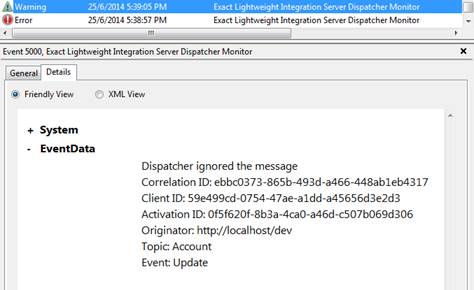
Wanneer het bericht succesvol is aangemaakt en de dispatcher het bericht heeft verwerkt, betekent dit dat het bericht zich in ELIS bevindt (zie de ELIS sectie).
Opmerking: Exact Integration Dispatcher is een gedeelde service. Exact Synergy Enterprise en Exact Globe Next maken beide gebruik van dezelfde service.
ELIS
Er zijn verschillende componenten binnen ELIS. Deze componenten werken allemaal samen maar niet onafhankelijk.
De listener is het eerste component dat de berichten ontvangt en de berichten in de main queue plaatst. Dit proces helpt ELIS om de berichten op een veilige plek te houden alvorens de berichten worden verwerkt. Wanneer ELIS bezig is of niet correct functioneert, blijven de berichten aanwezig in de listener. De listener wordt uitgevoerd onder het systeem account. Wanneer dit account toegang heeft tot de database wordt een meteen een registratie gemaakt voor de berichten, en kunt u de status van de berichten volgen in het ELIS management console. Wanneer zich een fout voordoet in het component wordt deze fout geregistreerd in de ELIS database. Wanneer de database echter niet kan worden benaderd, wordt deze fout geregistreerd in het logboek van Windows.
Om te controleren of de listener de berichten naar de “elis.main” queue verstuurt, stopt u de ExactIntegrationResolver service, selecteert u MSMQ (zie voor meer informatie de Exact Integration Dispatcher sectie), en bekijkt u het aantal berichten in de wachtrij. De listener service functioneert wanneer het aantal berichten in de wachtrij wijzigt na het wijzigen van gegevens in Exact Synergy Enterprise of Exact Globe Next.
De resolver haalt vervolgens de berichten op uit de “elis.main” queue en verwerkt de berichten. De ExactIntegrationResolver service wordt uitgevoerd onder een vaste gebruiker. Deze service heeft daarom toegang tot de database. De berichten zijn beschikbaar in de Integration Monitor in het ELIS management console waar u de status van deze berichten kunt volgen. Alle foutmeldingen worden geregistreerd in het Server Log en wanneer de resolver tegen zaken aanloopt die voorkomen dat de berichten worden verwerkt, wordt de status aangepast naar "Failed" en worden de foutmeldingen geregistreerd in het systeem.
Voor ieder gefaald bericht wordt een log-registratie aangemaakt om de foutmelding en de stack trace te tonen die de foutmelding heeft veroorzaakt. Stack trace wordt gebruikt voor het debuggen en is niet aanwezig in het ELIS management console, maar in de Log tabel van de ELIS database.
Opmerkingen:
- Om dat iedere oplossing een eigen manier heeft voor het afhandelen van fouten, bestaat de mogelijkheid dat er een succesvolle status aanwezig is in de Monitor sectie zonder dat de gegevens daadwerkelijk zijn verwerkt. Wanneer dit zich voordoet dient u de ontwikkelaars van die oplossing te vragen voor meer informatie over het probleem.
- Wanneer meerdere berichten tegelijkertijd naar ELIS worden verstuurd (bijvoorbeeld bij het aanmaken van een relatie in Exact Synergy Enterprise of Exact Globe Next worden meerdere berichten tegelijkertijd verstuurd voor de relatie, contactpersoon en adres), en één van deze berichten faalt in de resolver, stopt dit component met het verwerken van berichten en wordt de volgende fout getoond:
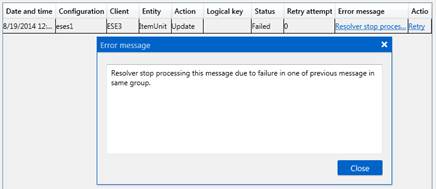
Tracing
U kunt de uitvoering van de codes en het verwerken van de berichten door het systeem en de verschillende componenten volgen. Standaard is het traceren uitgeschakeld. Om het traceren te activeren gaat u via de Windows verkenner naar de ELIS installatie directory en opent de XMD map. Hier opent u het bestand Exact.MacroManager.Trace.Config in het programma kladblok en zoekt u de waarde TraceEnabled op. Deze past u aan van "0" naar "1". U kunt de locatie van het trace bestand definiëren door de waarde TraceStorageFolder aan te passen. Na het wijzigen van deze gegevens dient u de ELIS services te herstarten zodat de wijzigingen van kracht zijn.
Zodra de tracering is geactiveerd, maakt ELIS een trace bestand aan in de locatie van de configuratie en slaat de records van de trace op in het ExactIntegrationTracelog.xml bestand. Alle trace gegevens worden in dit bestand geplaatst. De grote van het bestand neemt dus zeer snel toe. De inhoud van dit bestand kan alléén worden gelezen door de Service Trace Viewer tool (SvcTraceViewer.exe). Dit is een ontwikkelaars tool en is niet beschikbaar om te downloaden. U dient het trace bestand op de sturen naar de supportafdeling van Exact voor verdere acties.
Opmerking: Het traceren wordt hoofdzakelijk gebruikt voor debug- en probleemoplossing situaties. Tracering dient daarom niet geactiveerd te worden in een actieve omgeving omdat het invloed heeft op de performances van de uitvoercodes.
Tracering kan ook worden geactiveerd voor de client en dispatcher door het bestand Exact.MacroManager.Trace.config te kopiëren naar de XMD mapin Exact Globe Next, Exact Synergy Enterprise, of Exact Integration Dispatcher. Nadat het bestand is gekopieerd dient het product te worden herstart:
- Exact Synergy Enterprise — Herstart de IIS service.
- Exact Globe Next — Sluit en heropen de applicatie
- Exact Integration Dispatcher — Herstart de ExactIntegrationDispatcher Windows service.
Zodra de berichten de verschillende componenten doorlopen hebben, registreert de trace de informatie en foutmeldingen wanneer er iets mis gaat.
Opmerking: Deactiveer de trace altijd nadat u het trace bestand heeft opgeslagen. Zorg ervoor dat het trace bestand is gedeactiveerd wanneer veel gebruikers het systeem gebruiken.
Gerelateerde onderwerpen
| Main Category: |
Support Product Know How |
Document Type: |
Online help main |
| Category: |
On-line help files |
Security level: |
All - 0 |
| Sub category: |
Details |
Document ID: |
26.181.768 |
| Assortment: |
Exact Synergy Enterprise
|
Date: |
20-01-2015 |
| Release: |
|
Attachment: |
|
| Disclaimer |